スマホの日本語入力アプリ(無料)の有名どころと言えば「Google日本語入力(スマホ版アプリ)」を挙げる方も多いかも知れません。
実質的な後継アプリである「Gboard(ジーボード)」の完成度が高くなってきたようなので、試してみる事にしました。
今回は、日本語入力を「Google日本語入力」から「Gboard」に乗り換えたら予想外に快適だった話です。
「Google日本語入力」「Gboard」何が違う?
どちらもGoogle製アプリ
「Google日本語入力」「Gboard」どちらも日本語入力が可能な「Google製アプリ(無料)」です。
多言語キーボード
「Gboard」は複数の言語に対応しています。
これまで「日本語」と「英語」など、2種類のキーボードを使っている方であれば、それぞれの言語用のキーボードアプリを別途インストールするのが一般的でした。
「Gboard」であればインストール後に、言語パック追加するだけ事足ります。
多言語間の学習機能を一元管理出来るのも大きなメリットです。
複数の文字入力アプリを使っていると「同じアルファベットなのに利用頻度の低いキーボードを使ったら急に候補が役立たず」状態になりがちです。
また、今後はフィードバックが多いグローバル版がベースとなる事で、アップデート精度向上も期待出来かも知れません。
多機能
新たな機能も追加されています。主だったところを上げると。。
検索と共有機能
キーボードに表示される「G」アイコンから、直接WEB検索することが可能です。
検索結果は簡単に共有することができます。
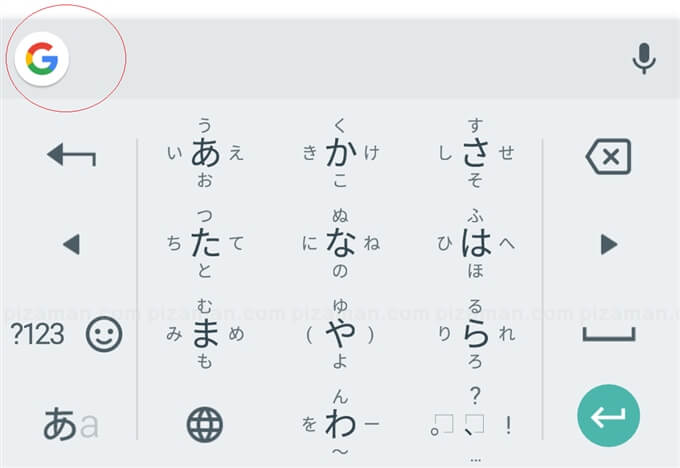
ステッカー
従来からの「絵文字」「顔文字」の他に、「ステッカー」を貼り付ける為の機能がデフォルトで搭載されています。
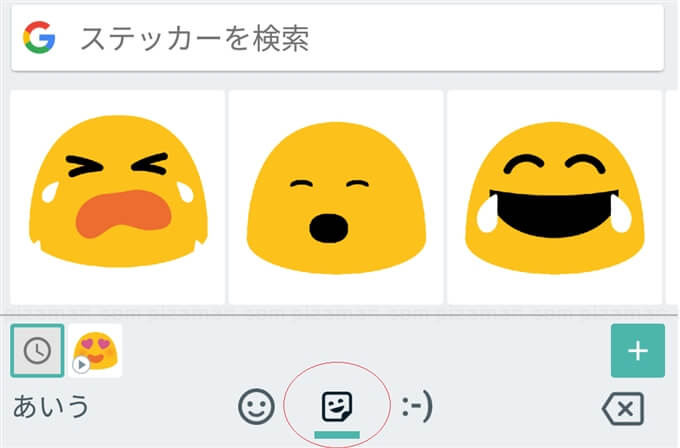
※ちなみに、ステッカーって何?の方にざっくり説明するとLINE外で利用できるスタンプ(実際にはただのGIF)のような物ものだと思ってください。
Android、iOSどちらでも使える
GboardアプリはAndroid・iOSとも用意されています。
【ios版】
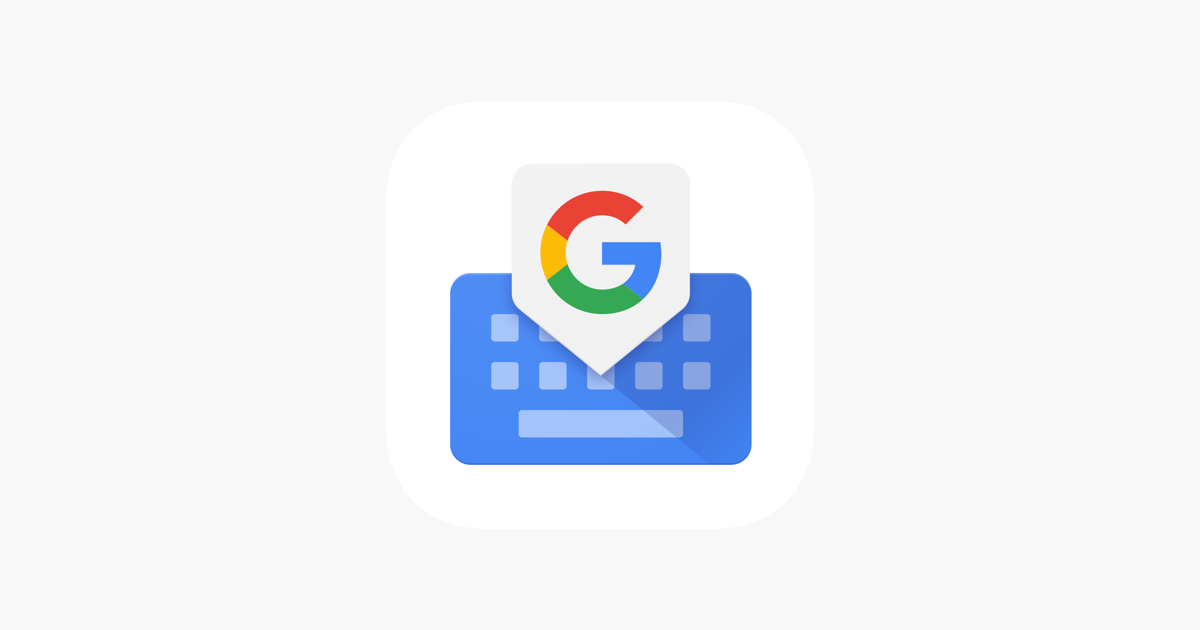
【Android版】
追記:「Google日本語入力アプリ」はサポート終了に
Android版「Google日本語入力アプリ」は2021/3/31にてサポート終了となりました。
サポート終了アプリの利用はリスクでしかありません。
Gboardへ移行しましょう。
初回設定
※今回の検証では「Android版.v6.8.8.178714143-release-arm64-v8a」(2017/12/12更新)を利用しています。
※設定は端末、バージョンによって異なる場合があります。
手順1
インストールした「Gboard」アプリを起動すると、設定チュートリアルが表示されます。
- 「設定で有効にする」ボタン
- 「Gboard」をON
- 注意事項の同意、OK
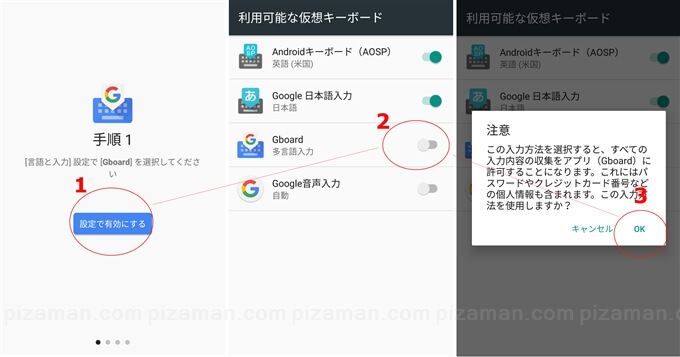
手順2
デフォルトのキーボードに「Gboard」を指定します。
- 「入力方法を選択する」ボタン
- 「Gboard」をON
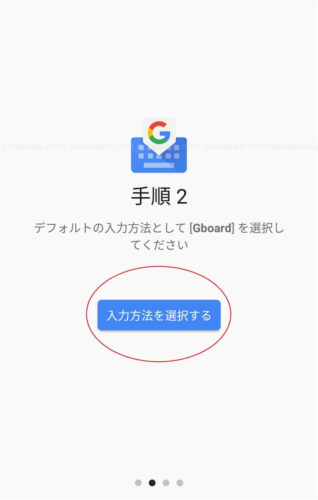
手順3
お好みで、連絡先権限の付与すると、入力候補に連絡先を表示させる事が出来ます。
※必須ではありません。不要ならスワイプし先に進んでしまって問題ありません。
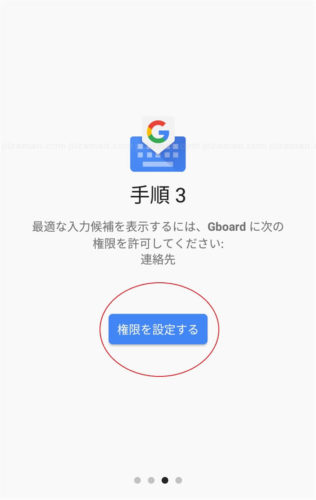
言語の追加
「設定が完了しました」と表示されますが、まだ終わっていません。
肝心の「日本語」が入っていない状態です。この場で日本語を追加します。
- 「他の言語」リンク
- キーボードを追加
- 「日本語」
- 好みの設定を選んだら、「追加」ボタン
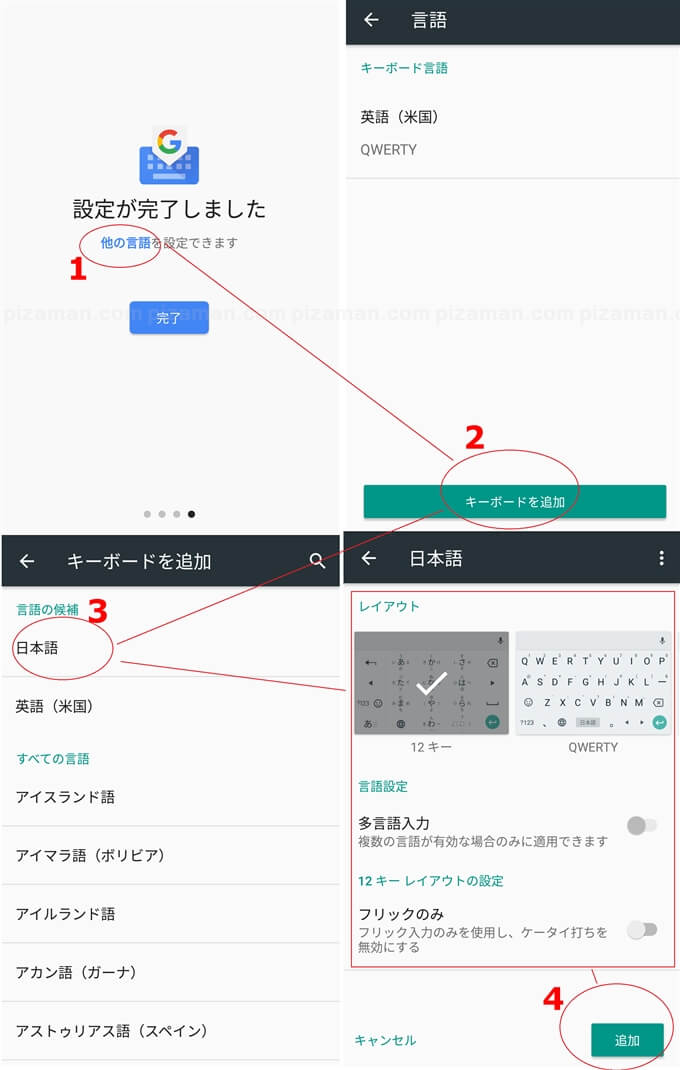
日本語が追加されていれば完了です。
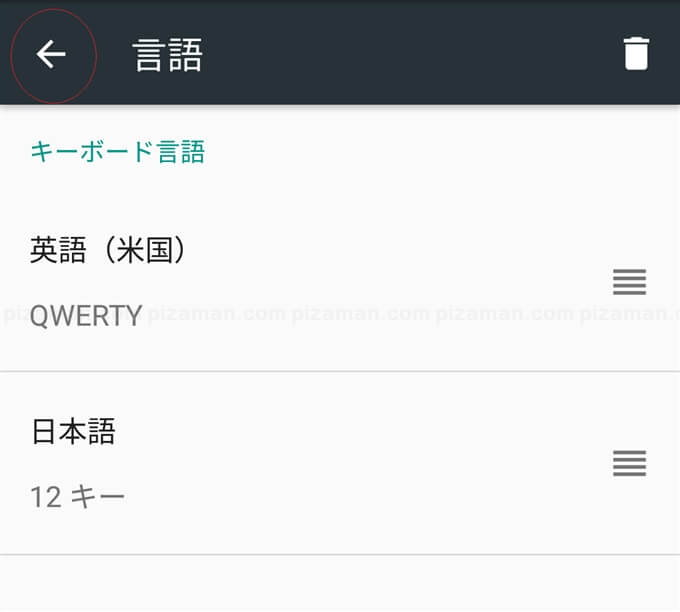
設定を終了させて、入力を試してみましょう。
使ってみた所感など
候補の表示が速い
「Google 日本語入力」に比べると、「Gboard」は候補表示が速く感じました。
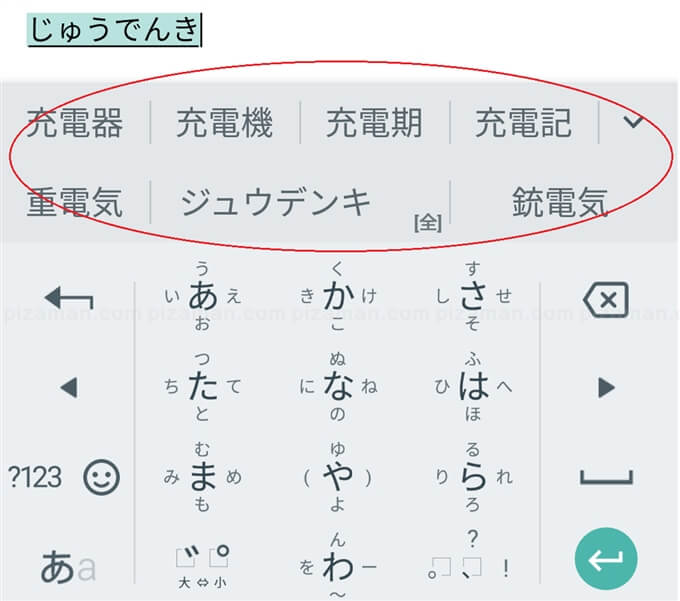
僅か1秒にすら満たない差ですが、次々と候補が表示される文章作成では、大きな快適ポイントです。
検索と共有機能が便利
LINEやメールで、相手にwebサイトを伝える機会は結構多いと思いますが、前々から手間がかかると感じていました。
例えば、既にLINEやメールアプリを起動している状態でURLを送る場合、一般的にこんな感じでしょうか?
- 一度ブラウザ等を開き
- サイトを検索
- 共有機能かURLのコピペして送る
しかし、Gboardを使う場合は、ちょっと楽が出来ます。
- 「G」ボタン
- サイトを検索
- 教えたいサイトをタップ → 自動的にコピペ
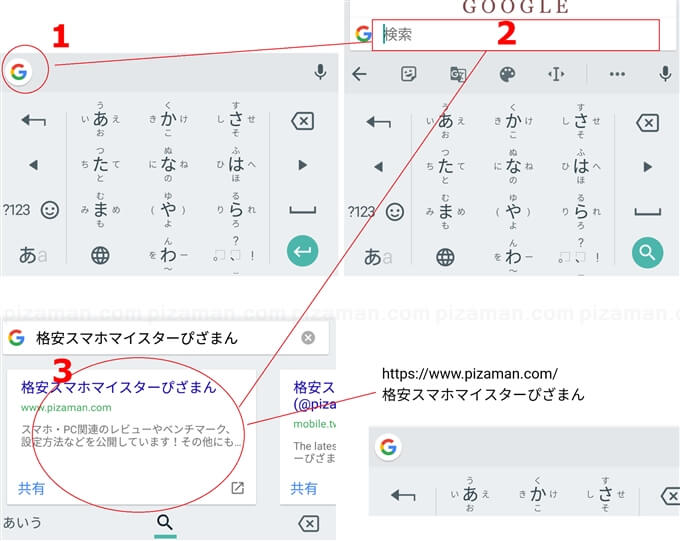
つまり、別途ブラウザを起動する必要がありません。
更に、検索後はタップするだけで地味に面倒な「URLとサイト名のコピペ」も行ってくれます。
また、WEBサイトをコピペする前に、一度確認したい場合は検索結果の「外部アイコン」からブラウザで表示する事も出来ます。
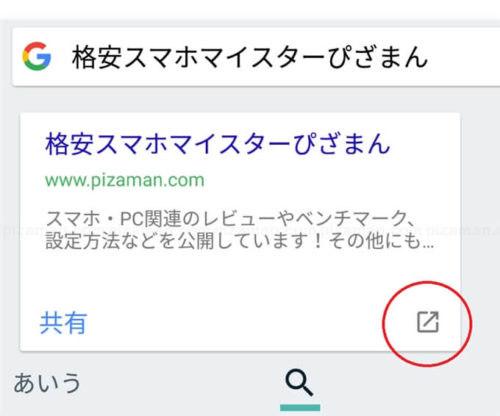
まとめ
Android日本語の新定番
高いクオリティで日本語入力が可能な「Gboard」は、共有や音声等の便利機能も充実しており、一つで事足りるアウトプットアプリでした。
それでは、楽しいスマホライフを!





